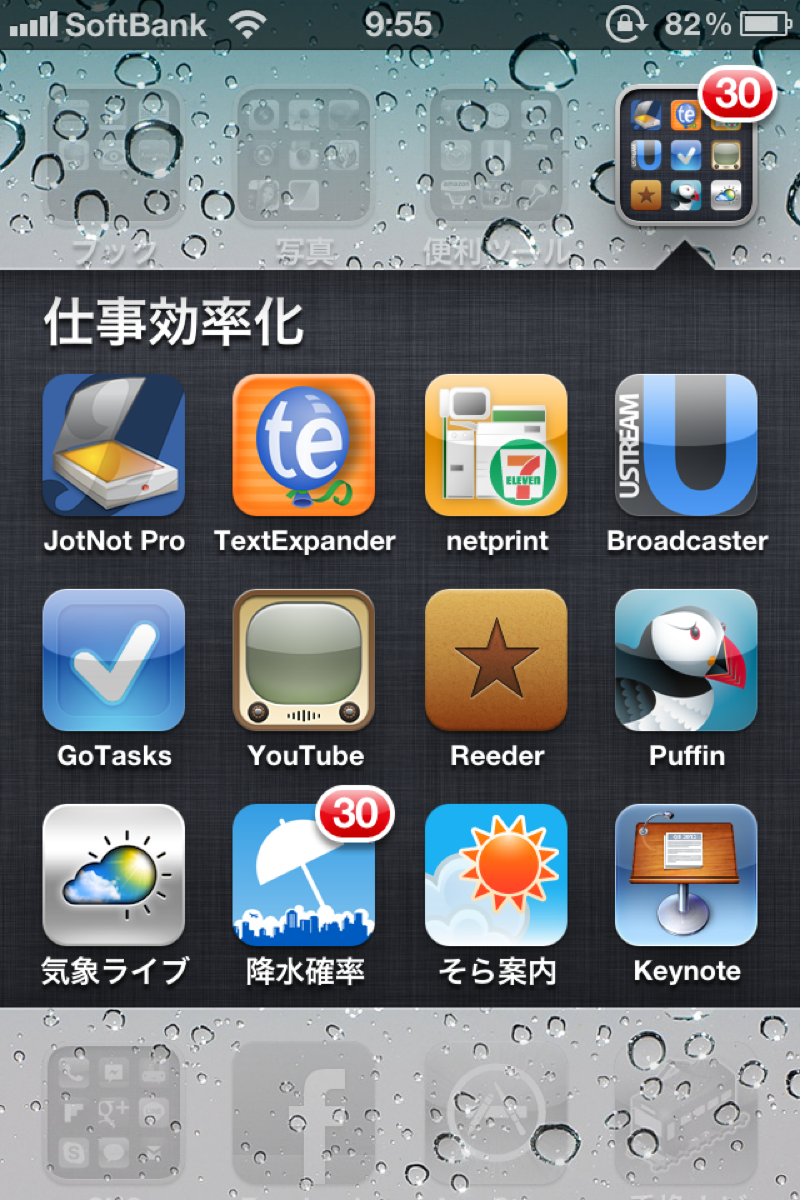外出中でもセブンイレブンでプリントアウトできる<ネットプリント>。
いざというときのために使い方を覚えておくと便利です。

セブンイレブンでプリントアウト
<ネットプリント>はインターネット上にファイルを保存して、セブンイレブンでそのファイルをプリントアウトできるサービスです。
最近、いろんな場面で使いました。
・居酒屋のクーポン(紙でないとダメなケース多し)
・エアアジアの搭乗券
(Webチェックインした場合、紙がないとダメです。カウンターチェックインは1,000円かかります(^_^;)さらに成田空港にはセブンイレブンがありません(T_T))
2014/09/22追記:セブンイレブンができましたので、プリントできます。
・プレゼン資料(実験的にカラーでプリントアウトしてみました。)
以前は証明写真のプリントにも使ったことがあります。(30円)
・iPhone+セブンイレブンで証明写真を作る方法 » EX-IT
プリントアウトの代金は、A4サイズで白黒だと1枚20円、カラーだと1枚60円です。
ファイルはWord、Excel、PDF、パワポ、png、JPEGなどが使えます。
容量制限(JPEGが4MB、その他は2MB)がありますので、Excelファイル等はPDFにして登録した方がいいでしょう。
Macで作ったファイルは使えないとのことですが、PDFにすれば問題ありません。
いったん登録すれば、どこのセブンイレブンでもプリントアウトできます。
四国では、セブンイレブンがないので、使えません。。。
ネットプリントの流れ
次のような流れでプリントアウトします。
1 ファイルの登録
PCの場合は、次のサイトでファイルを登録します。
ネットプリント
ユーザー登録をしておく必要があります。
iPhone等で利用する場合にもアカウントは必要ですので、事前に登録しておくと便利です。
登録する時に、用紙のサイズやカラーモード、予約番号のタイプ(英数字か数字)などを選べます。

登録後、少し待つ(ウェブを更新)と、番号が表示されますので、これをセブンイレブンのコピー機で入力します。

iPhoneの場合は、<netprint>というアプリをダウンロードします。(無料)
これをインストールしておくと、Dropboxやメール添付のファイルから直接ネットプリントにアップロードできます。
(<netprint>へのユーザー登録、ログインが必要です。)
Dropboxだと右下のアイコンをタップし、
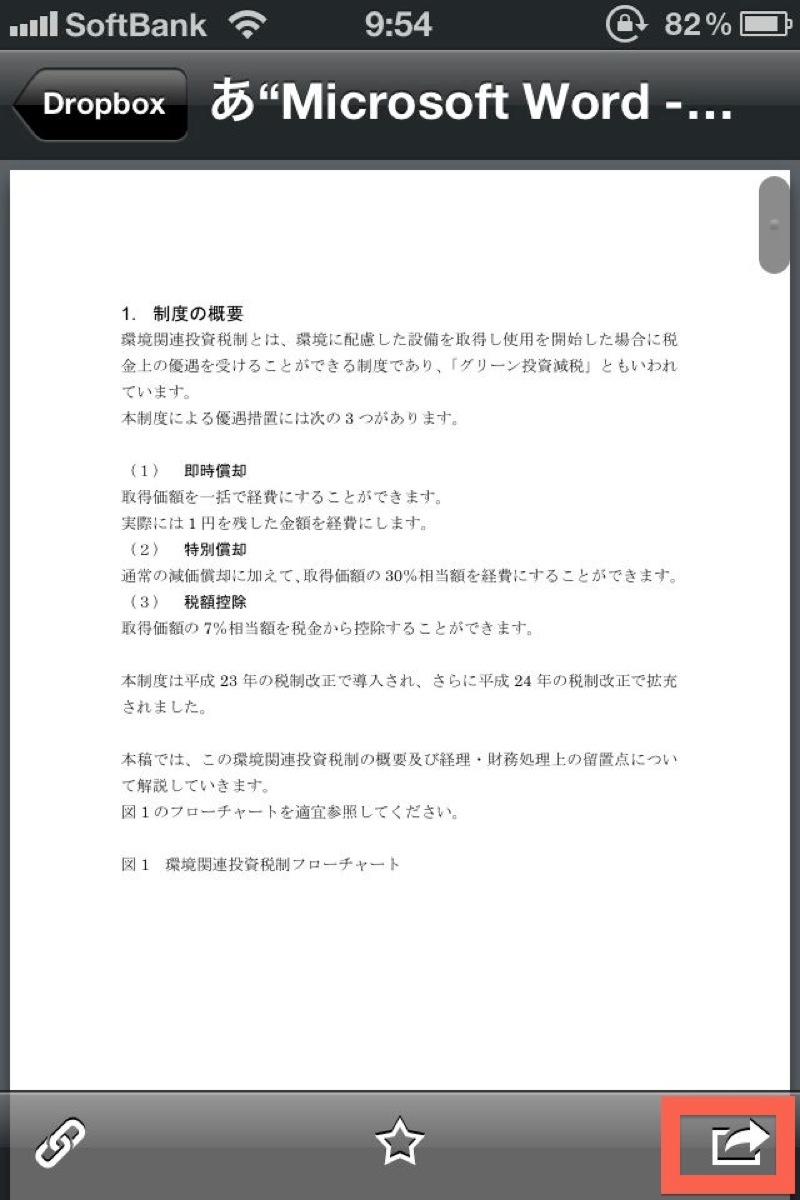
<netprint>を選択します。(出てこない場合はこの一覧に出てくるアプリをいったん削除してみてください)
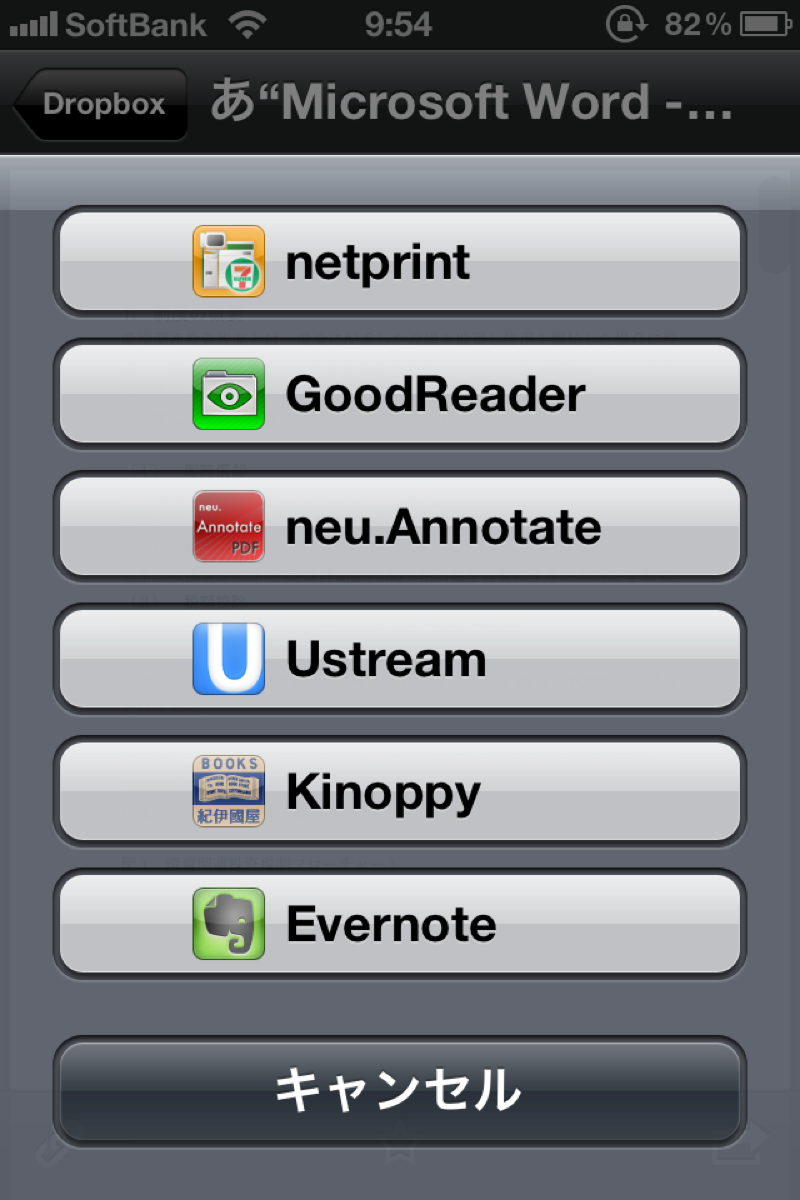
設定画面が出てきて、
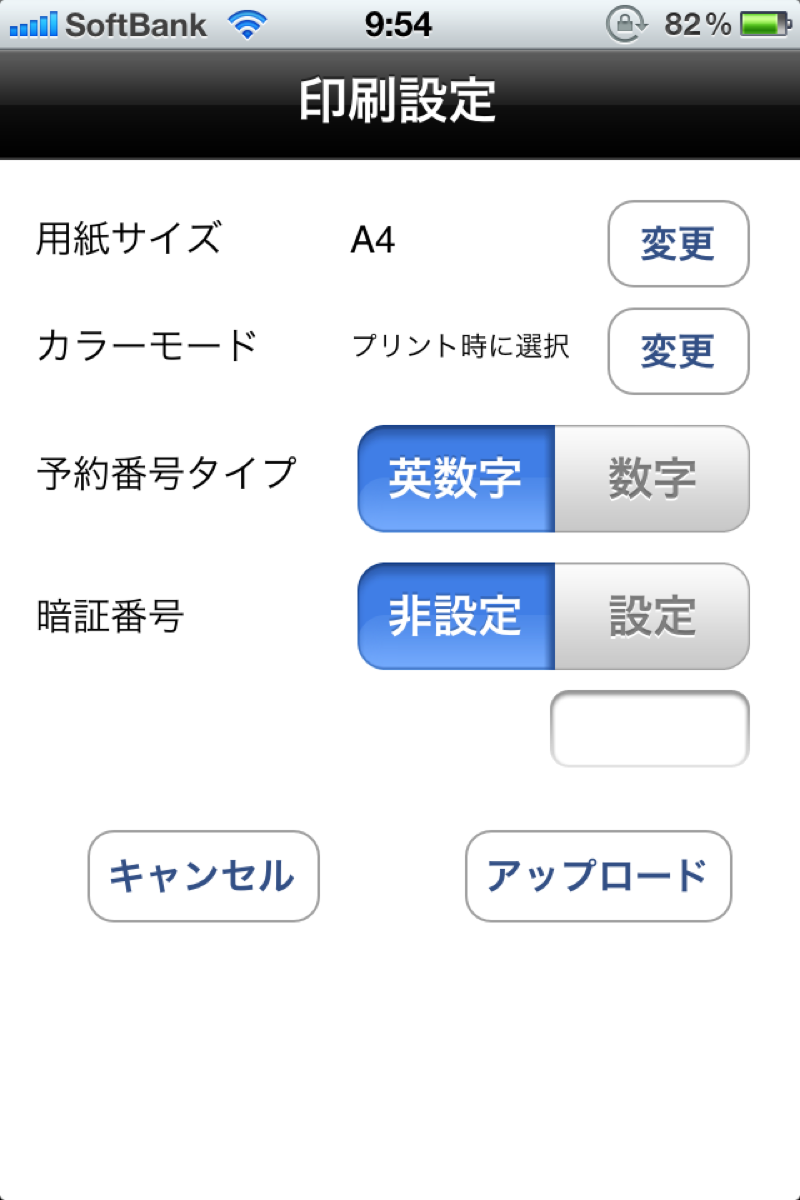
予約番号も表示されます。
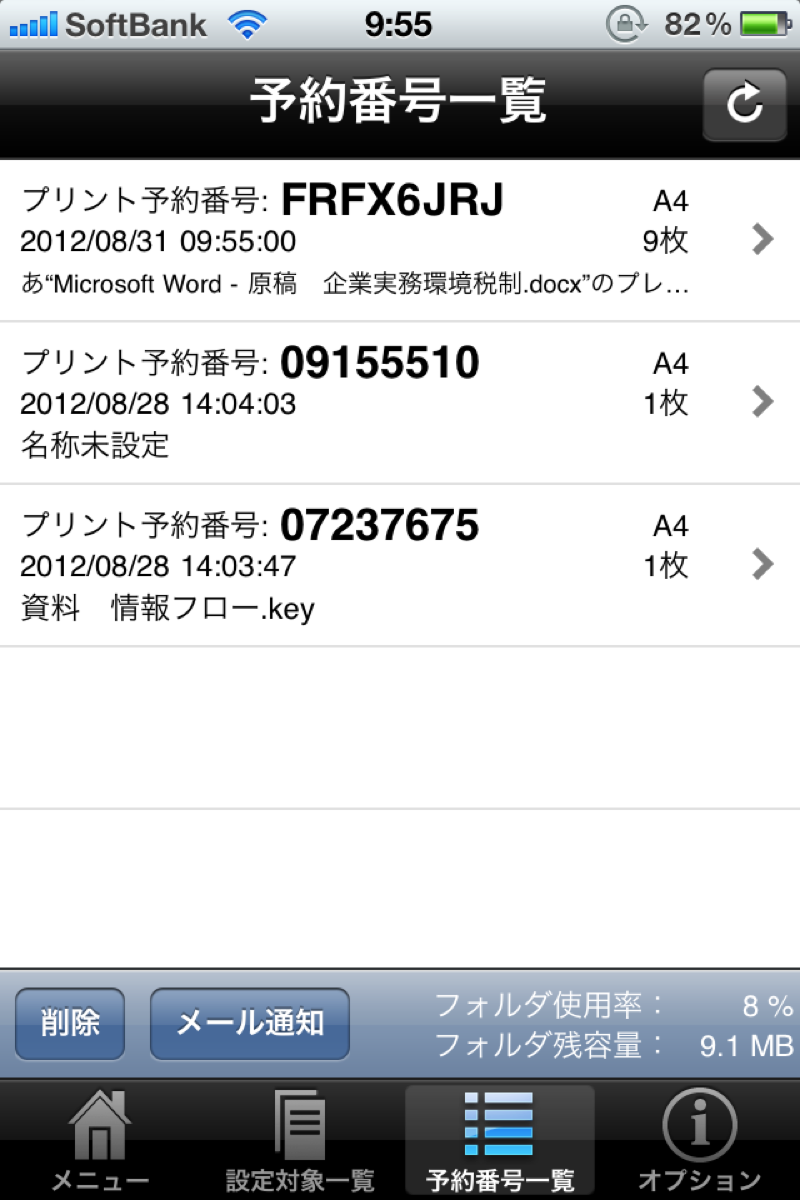
PCでやるよりもiPhoneでやった方が、予約番号を参照できるので便利です。
アンドロイドにも同様のアプリがあります。
2 セブンイレブンでプリントアウト
セブンイレブンのコピー機で<ネットプリント>を選択します。

登録したファイルの予約番号を押し、お金を入れれば、すぐにプリントアウトできます。
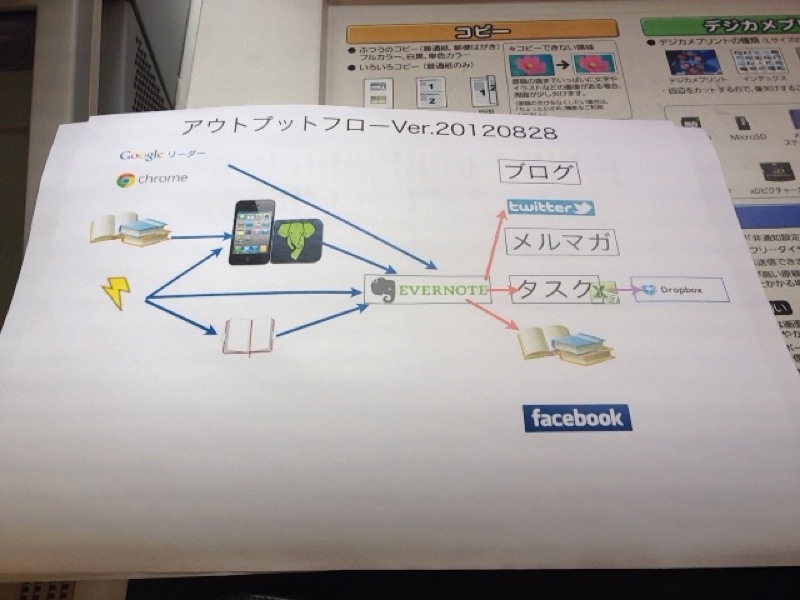
ファイルを登録した時点ではお金はかかりません。
プリントアウト時点でかかります。
あくまで緊急回避的に
知っていれば便利なのですが、あくまで緊急回避的に使うものでしょう。
近くにセブンイレブンがないかもしれませんし、コピー機がすぐ使えるとは限りません。
事前にプリントアウトしておけば、使わずに済むものです。
いざというときのために一度使ってみておくといいでしょうね。
私の場合、今やプリントアウトすること自体が少なくなったので、いざというときに紙を忘れがちです(^_^;)
昨日は、さばが安かったので2尾買って、みそ煮と塩焼きに。
こういうのが日々のささやかな楽しみです(^^)
■著書
『税理士のためのプログラミング -ChatGPTで知識ゼロから始める本-』
『すべてをがんばりすぎなくてもいい!顧問先の満足度を高める税理士業務の見極め方』
ひとり税理士のギモンに答える128問128答
【インボイス対応版】ひとり社長の経理の基本
「繁忙期」でもやりたいことを諦めない! 税理士のための業務効率化マニュアル
ひとり税理士の自宅仕事術
リモート経理完全マニュアル――小さな会社にお金を残す87のノウハウ
ひとり税理士のセーフティネットとリスクマネジメント
税理士のためのRPA入門~一歩踏み出せば変えられる!業務効率化の方法~
やってはいけないExcel――「やってはいけない」がわかると「Excelの正解」がわかる
AI時代のひとり税理士
新版 そのまま使える 経理&会計のためのExcel入門
フリーランスとひとり社長のための 経理をエクセルでトコトン楽にする本
新版 ひとり社長の経理の基本
『ひとり税理士の仕事術』
『フリーランスのための一生仕事に困らない本』
【監修】十人十色の「ひとり税理士」という生き方